Telefonun Yalnızca Şarj Olup Bilgisayara Bağlanmamasını Düzeltmenin 11 Yolu – TechCult
Çeşitli / / July 29, 2023
İletişim merkezimiz olarak hizmet veren bu bağlantı çağında, her iki cihazı da birbirine bağlı tutmak gerekli hale geldi. Önemli dosyaları telefonunuzdan PC'nize aktarmaya çalıştığınızda ve birincisi inatla ikincisine bağlanmayı reddettiğinizde yaşadığınız sıkıntıyı anlıyoruz. Bugünün makalesinde, telefonunuzun neden yalnızca şarj olduğunu ve PC'ye USB üzerinden bağlanmadığını ve sorunun nasıl çözüleceğini tartışalım.

İçindekiler
Telefonun Yalnızca PC'ye Bağlanmaması ve Şarj Edilmesi Nasıl Onarılır
Kablosuz bir seçenek değilse, dosyaları telefondan PC'ye USB kablosuyla aktarmak en uygun yollardan biridir. Bununla birlikte, kablonun medya aktarımını değil, yalnızca telefonda şarj etmeyi sağladığı durumlar vardır. Her iki cihazın da bağlantıya ayak uyduramamasının sebeplerinin neler olduğunu görelim.
Hızlı cevap
Sorunu çözmek için cihazı bir farklı kablo ile başka bir USB bağlantı noktası Ve USB ayarlarını yapılandırın. Bilgisayar hala telefonu algılayamıyorsa, MTP sürücülerini güncelleyin.
1. Telefonu ve PC'yi bir USB kablosuyla bağlayın.
2. Tıklamak Aygıt Yöneticisi ve üzerine çift tıklayın Taşınabilir aletler genişletmek için.
3. Telefonunuza sağ tıklayın ve seçin Sürücüyü güncelle.
4. Seçme Sürücüler için bilgisayarıma gözat, bunu takiben Bilgisayarımdaki mevcut sürücülerin bir listesini seçmeme izin verin.
5. Seçme MTP USB Cihazı ve tıklayın Sonraki.
Telefonum Neden Bilgisayarıma USB Üzerinden Bağlanmıyor?
Soruna neden olabilecek olası nedenlerden bazıları şunlardır:
- Kırık veya Hasarlı USB bağlantı noktası
- Limanda toz ve tiftik birikmesi
- Yanlış yapılandırılmış USB ayarları
- Eski Sürücü
Artık nedenleri bildiğimize göre, sorunu çözmeye geçelim.
Not: Akıllı telefonlarda aynı Ayarlar seçenekleri yoktur ve bunlar üreticiden üreticiye değişir. Bu nedenle, cihazınızda herhangi bir değişiklik yapmadan önce doğru ayarları yaptığınızdan emin olun. Bu adımlar üzerinde gerçekleştirilen Samsung Galaxy S20 FE 5G, aşağıdaki resimlerde gösterildiği gibi.
Yöntem 1: Temel Sorun Giderme
Karmaşık olanlara geçmeden önce. Sorunu kısa sürede çözebilecekleri için bazı temel yöntemleri uygulayalım.
Yöntem 1A: Telefonu ve PC'yi Yeniden Başlatın
Birincil adım olarak, telefonu ve bilgisayarı yeniden başlatabiliriz. Her iki cihazın da dosyaları yeni yüklemesine ve sorunsuz işlevsellik için kendilerini optimize etmesine olanak tanır. Her ikisini de yeniden başlattıktan sonra, USB üzerinden bağlayın ve sorunun çözülüp çözülmediğini kontrol edin.
Yöntem 1B: USB Bağlantı Noktasını Temizleyin
Kir veya nem birikmesi bir faktör olabilir. USB kablosu kırılmamasına ve telefon şarjı algılamasına rağmen. Bu kesinlikle sorunun kabloda veya bağlantı noktasının kendisinde olmadığı anlamına gelir. Ancak, bazen bağlantı noktasını temizlemek yine de yardımcı olur. Her iki bağlantı noktasındaki tüm kiri ve birikintileri temizlemek için bir bez veya temizleme kiti kullanın ve işe yarayıp yaramadığını görün.
Ayrıca Oku: Gevşek Şarj Portunun Sebepleri Nelerdir?
Yöntem 1C: Farklı Bir Bağlantı Noktasına veya USB Kablosuna Bağlayın
Bilgisayarınızda veya dizüstü bilgisayarınızda birden fazla USB bağlantı noktası varsa, telefonu farklı bir bağlantı noktası üzerinden bağlamayı deneyin. Yardımcı olursa, eski bağlantı noktasıyla ilgili bazı dahili sorunların olma ihtimali vardır.
Önceki yöntemle aynı şekilde, USB kablosunda herhangi bir dahili hasar varsa Bu, telefonunuzun yalnızca şarj olurken dosya için bilgisayara bağlanmamasının nedeni de olabilir. Aktar. Yeni bir kablo deneyin ve yardımcı olup olmadığına bakın.
Yöntem 1D: Telefonu ve PC'yi Güncelleyin
Bildiğimiz gibi, uyumluluk sorunları cihazların ana işlevlerini engelleyebilir. Ayrıca, soruna neden olan bazı aksaklıklar veya hatalar da olabilir. Her iki cihazı da bir kez güncellemenizi ve ardından USB aracılığıyla bağlamayı denemenizi öneririz.
1. Akıllı telefonunuzu güncellemek için şu adresteki kılavuzumuzu takip edin: Android'i En Son Sürüme Manuel Olarak Güncelleme.

2. adresindeki kılavuzumuza başvurun. Windows 11 Güncellemeleri Nasıl İndirilir ve Kurulur PC'yi güncellemek için.
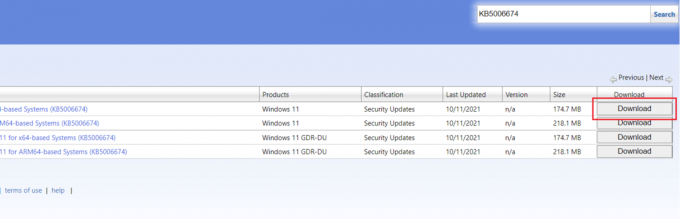
Yöntem 2: USB Ayarlarını Yapılandırın
Telefonu PC'ye bağladığınızda çoklu bağlantı modları açılır. Amacı seçmeniz ve buna göre etkinleştirmeniz gerekir. Modun yalnızca şarj olarak ayarlanması ihtimali vardır. Bu ayarı doğrulamak ve yapılandırmak için aşağıda belirtilen adımları izleyin:
1. Telefonu bir USB kablosu kullanarak PC'ye bağlayın.
2. aşağı çekin bildirim çubuğu. bir görmelisin Android sistem USB seçenekleri bildirimi etkin bağlantı modunu gösterir.
3. üzerine dokunun bildiri ve altında için USB kullanın, seçme Dosyaları aktarma / Android Auto.
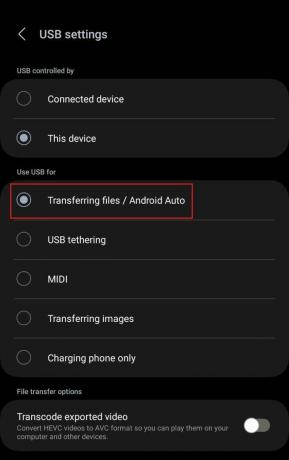
Artık PC USB'yi algılamalı ve aralarında dosya paylaşabilirsiniz. Ancak, yardımcı olmazsa, sonraki yöntemi izleyin.
Ayrıca Oku: PC'ye Bağlandığında Android'de Gösterilmeyen USB Seçeneklerini Düzeltin
Yöntem 3: USB Önbelleğini Temizle
Bozuk önbellek dosyaları, aygıtın USB üzerinden bağlanırken bilgisayar tarafından algılanmamasının ve yalnızca şarj olmasının nedeni olabilir. Aşağıda belirtilen adımları izleyin:
1. Öğle yemeği Ayarlar telefonda ve üzerine dokunun Uygulamalar.
2. üzerine dokunun Filtrele ve sırala simgesi yanında Uygulamalarınız.
3. için geçişi etkinleştir Sistem uygulamalarını göster ve üzerine dokunun TAMAM.

4. Şimdi aşağı kaydırın USBAyarları ve üzerine dokunun.
5. Üzerine dokunun Depolamak, bunu takiben Önbelleği temizle.

Bu kadar. Şimdi telefonu USB üzerinden PC'ye bağlayın ve hatanın düzelip düzelmediğine bakın.
Yöntem 4: Cihazı Yeniden Yükleyin
Bazen kurulum hataları nedeniyle bilgisayar aygıtı algılayamayabilir. Böyle bir durumda bir şans daha vermekte fayda var.
1. Telefonu USB aracılığıyla PC'ye bağlayın.
2. Öğle yemeği Aygıt Yöneticisi ve üzerine çift tıklayın Taşınabilir aletler.
3. sağ tıklayın akıllı telefon ve seç Cihazı kaldır.

4. Şimdi. telefonun bilgisayardan bağlantısını kesin, bir süre bekleyin ve tekrar USB üzerinden bağlayın.
Dosya aktarım penceresi açılırsa, cihaz algılandı demektir.
Yöntem 5: Bilgisayardaki MTP USB Sürücülerini Güncelleyin
MTP veya Medya Aktarım Protokolü, telefonun bilgisayar tarafından bir medya depolama aygıtı olarak tanınmasını sağlayan bir USB modudur. Bunun için PC'de MTP sürücülerinin kurulu olması gerekir. Çoğu PC'de bu sürücüler zaten yüklü olduğundan, güncelliğini yitirmiş olanlar işlevsellik sorunlarına neden olabilir. Onları güncelleyelim.
1. Telefonu ve PC'yi bir USB kablosuyla bağlayın.
2. Öğle yemeği Aygıt Yöneticisi PC'de ve üzerine çift tıklayın Taşınabilir aletler genişletmek için.
3. Telefonunuzu gördüğünüz gibi, üzerine sağ tıklayın ve seçin Sürücüyü güncelle.
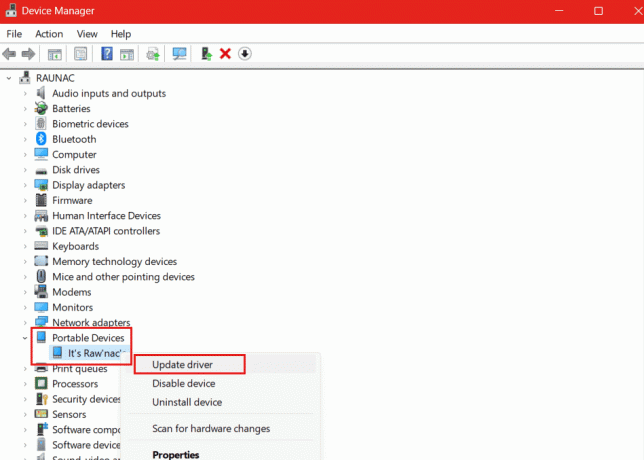
4. Seçme Sürücüler için bilgisayarıma gözat.
5. Tıklamak Bilgisayarımdaki mevcut sürücülerin bir listesini seçmeme izin verin.

6. şimdi seç MTP USB Cihazı, tıklamak Sonrakive güncellemek için ekrandaki talimatları izleyin.
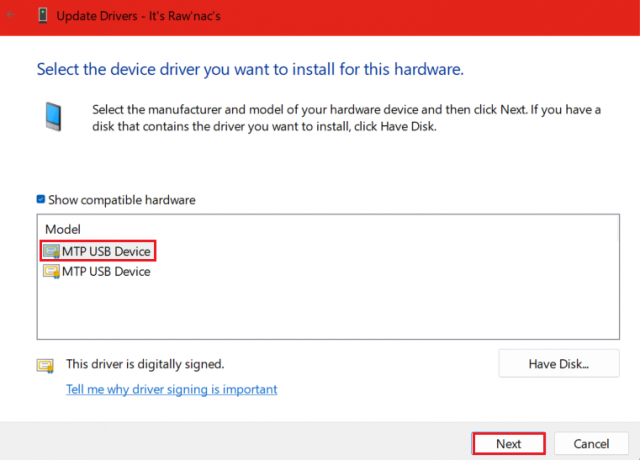
Bu kadar! Kabloyu telefondan çıkarın ve tekrar bağlayın. Şimdi PC'ye USB üzerinden bağlanıp bağlanmadığını ve yalnızca şarj edip etmediğini kontrol edin.
Ayrıca Oku: Verileri eski Android telefonunuzdan yenisine nasıl aktarırsınız?
Yöntem 6: USB Denetleyicilerini Tara
PC'nin henüz kendisine bağlı donanım cihazlarını algılayacak şekilde yapılandırılmamış olması da mümkündür. Aşağıda belirtilen adımları izleyerek sorunu giderebilirsiniz:
1. Telefonu ve PC'yi USB Kablosu ile bağlayın.
2. Şimdi aç Aygıt Yöneticisi ve üzerine çift tıklayın Evrensel Seri Veri Yolu denetleyicileri.
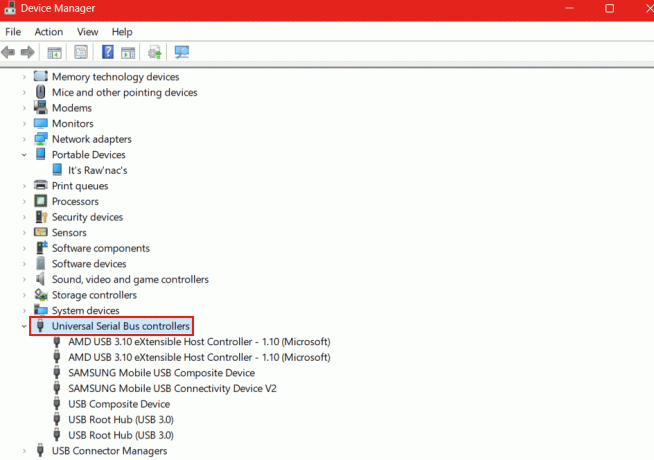
3. Bak bakalım var mı ünlem işareti(!) yanında USB kompozit cihaz. Varsa, üzerine sağ tıklayın ve seçin Kaldır.
4. Şimdi tıklayın Aksiyon üstteki sekme ve seçin Donanım değişikliklerini tara.
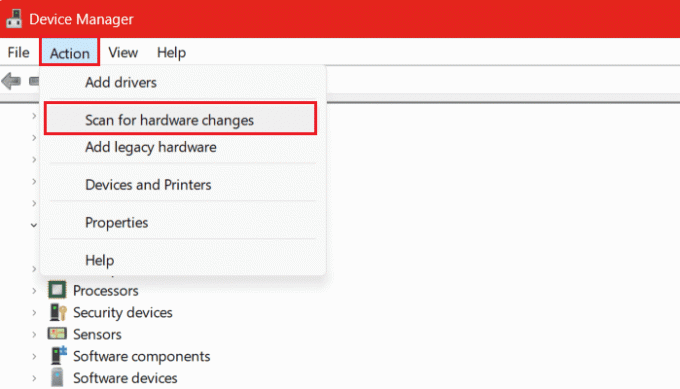
Yöntem 7: Üçüncü Taraf Bağlantı Aracını Kaldırma
Bazı akıllı telefon üreticileri, cihazda kendi bağlantı araçlarını sunar. Ancak, bazen bu araçlar standart Android işlevini engeller. Ayrıca, cihazlardan herhangi birinde böyle bir üçüncü taraf aracı yüklüyse, PC'nin telefonunuzu algılayamamasının nedeni de bu olabilir. Bu tür uygulamaları bilgisayardan ve akıllı telefondan kaldırın. İşlem tamamlandıktan sonra, her ikisini de USB üzerinden bağlayın ve sorunun çözülüp çözülmediğini kontrol edin.
Yöntem 8: Windows Aygıt Sorun Gidericisini Çalıştırın
PC'deki bağlantı noktası veya başka herhangi bir bileşen gibi donanım bileşenlerinde sorunlar varsa, onunla akıllı telefon arasındaki bağlantıda bir tutarsızlık varsa, sorunu kolayca giderebilirsiniz BT. Büyük olasılıkla bu, sorunun çözülmesine yardımcı olacaktır. Ancak Windows 10 ve 11 ile Microsoft bu seçeneği sakladı. adresindeki rehberimize başvurabilirsiniz. Windows 11'de Donanım ve Aygıt Sorun Giderici Nasıl Çalıştırılır aynısı için.
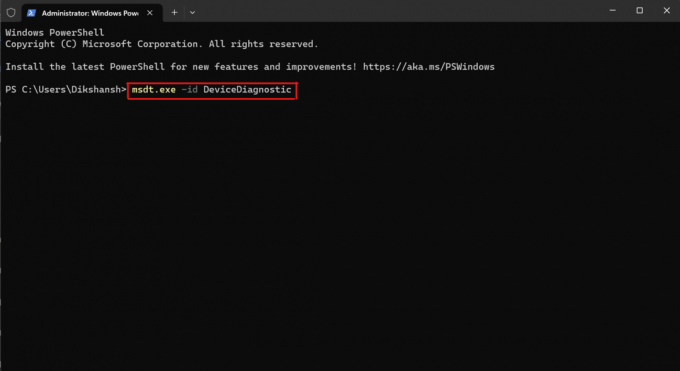
Yöntem 9: USB Hata Ayıklamayı Etkinleştir
USB Hata Ayıklama, cihazın Android Hata Ayıklama Köprüsü (ADB) aracılığıyla bir bilgisayarla iletişim kurmasını sağlar. Etkinleştirildiğinde, her iki cihaz arasında bağlantı kurabilir ve veri aktarımını kolaylaştırabilir. Bu nedenle, bilgisayar bir USB kablosuyla bağlanan telefonu algılayamazsa, bu yardımcı olabilir.
Önce telefonda Geliştirici modunu etkinleştirmeniz ve ardından USB hatalarını ayıklamanız gerekir. Aşağıda belirtilen adımları izleyin:
1. Öğle yemeği Ayarlar ve şuraya git: Telefon hakkında.
2. Üzerine dokunun yazılım bilgisi.

3. Şimdi dokunun 7 kere üzerinde Yapı numarası cihazda Geliştirici modunu etkinleştirmek için.
4. Şimdi geri dön Ayarlar menüsüne dokunun ve Geliştirici Seçenekleri.
5. aç USB hata ayıklama ve üzerine dokunun TAMAM onaylamak.
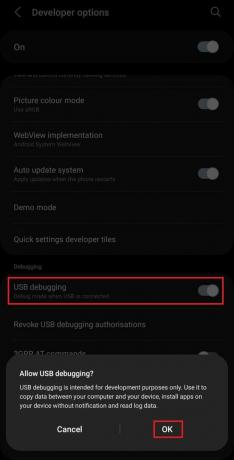
USB Hata Ayıklama etkinleştirildiğinde, telefonu USB üzerinden PC'ye bağlayın ve cihazın algılanıp algılanmadığını kontrol edin.
Ayrıca Oku: Android'de USB Hata Ayıklamayı Kapatma
Yöntem 10: Alternatif Kullan
Acilen bir şeyi aktarmanız gerekiyorsa, ne yazık ki hata hala çözülmedi. ve telefon yalnızca USB üzerinden şarj oluyor ve PC'ye bağlanmıyor, bir alternatif denemenizi öneririz yöntem. İşte rehberimiz Dosyaları Android'den PC'ye Aktarma bu size aynı konuda yardımcı olabilir.

Yöntem 11: Servis Merkezine Ulaşın
Yöntemlerden hiçbiri sorunu çözmediyse bunun nedeninin USB bağlantı noktası veya başka herhangi bir bileşen gibi dahili donanım hasarı olabileceğini varsayıyoruz. İlgili akıllı telefon markanızın servis merkezini ziyaret edin. Telefonunuz tamir edildikten sonra, bilgisayar onu tekrar algılayabilecektir.
Tavsiye edilen: Windows 10'da Çalışmayan Android USB Dosya Aktarımını Düzeltin
Umarız rehberimiz sorunu çözmenize yardımcı olmuştur. telefon bilgisayara bağlanmıyor sadece şarj oluyor sorun. Herhangi bir sorunuz veya öneriniz varsa, yorumlar bölümünde bize bildirin. Teknolojiyle ilgili bu tür daha fazla soruna çözüm bulmak için TechCult'u takip etmeye devam edin.
Henry, karmaşık teknoloji konularını günlük okuyucular için erişilebilir hale getirme tutkusuna sahip deneyimli bir teknoloji yazarıdır. Teknoloji endüstrisinde on yıldan fazla bir deneyime sahip olan Henry, okuyucuları için güvenilir bir bilgi kaynağı haline geldi.



